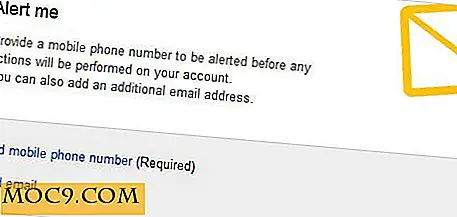Sådan sletter du pakkecache i Arch Linux
Arch Linux er blevet en populær Linux distribution på grund af dens opdeling mellem brugbarhed og kontrol. Det tilbyder alle de værktøjer, som en strømbruger har brug for til at opretholde fuldstændig kontrol over sit system, men det giver også nybegyndere med de hjælpsomme instruktionsguider om, hvordan man gennemfører næsten enhver opgave.
En ting nybegyndere glemmer ofte, selv om det er uanset hvor brugervenligt deres nye Gnome-desktop, der kører Firefox og LibreOffice, kan være i løbet af arbejdsdagen, kan rester fra disse og andre installerede pakker fylde diskplads over tid.
Når du opgraderer programmer med Arch Linuxs pakkechef Pacman, skal du regelmæssigt rydde cachen. Ellers vil din harddisk fylde med uønskede og unødvendige gamle pakker. Denne vejledning viser dig hvordan.
Relateret : 5 måder at gøre Arch Linux mere stabilt
Hvad er pakkecache alligevel?
Arch bruger Pacman, ligesom med pacman -S firefox, til at installere en pakke fra Arch-arkiverne. I tilfælde af denne kommando fortæller optionen -S Pacman at søge en komprimeret tarball (en tar.xz-fil), der hedder "firefox." Hvis den finder en nyere version end den, der er installeret på brugerens computer, tilbyder Pacman derefter mulighed for at installere den nyere pakke.
Denne type handling sker ofte automatisk for flere pakker, når du kører hele systemopgraderingskommandoen pacman -Syu, ved hjælp af -y at downloade den nyeste lagerliste over tilgængelige pakker-du finder alle -u pakker på din computer, og -S at installere nye pakker Pacman fund.
For enhver ny pakke downloader Pacman først tarballen i sin cache directory - normalt ved "/ var / cache / pacman / pkg /" - og bruger derefter den pågældende fil til at installere den nye version. Historien om tidligere installerede pakker kan se ud som det følgende billede.

Det fremgår klart af dette skærmbillede, at Firefox ikke selv optager meget plads. På tværs af seks pakker bruger den kun et par hundrede Mb plads. Imidlertid kan det samme hundrede megabyte på tværs af flere hundrede pakker begynde at akkumulere til uønskede niveauer.
Ved nærmere eftersyn læses hele pakkebufferen på dette system 4, 8 GB. Det er tid til at rydde noget plads.
Sådan slettes cachen
Skærmbilledet ovenfor viser også, at Pacman ikke automatisk sletter de gamle tarballs, når nye pakker er installeret. Det efterlader også tarballs alene, når du sletter pakker. Derfor skal du rydde cachen manuelt.
Der er flere måder, du kan fortsætte. For det første kan du bruge pacman selv:
sudo pacman -Sc
Denne mulighed vil slette alle de cachelagrede pakker i "/ var / cache / pacman / pkg /" bortset fra de versioner, der matcher pakker, der er installeret på dit system. Der er nogle farer for denne tilgang, som er dækket i det følgende afsnit.
For en mere sikker og mere kontrolleret tilgang kan du bruge paccache scriptet, som leveres med enhver Pacman-installation.
sudo paccache -r
fjerner alle cachede tarballs undtagen de seneste tre pakker. Det gør det for alle pakker, der ikke er installeret på din computer.

Du kan nu se, at scriptet har fjernet en stor del af dette systems cache. Den forlod også tre kopier af Firefox i cachemappen.
paccache-rk 1
lader dig vælge antal pakker, du vil beholde. I dette tilfælde emulerer valget af "1" meget af hvad pacman -Sc opnår, bortset fra at paccache stadig ikke diskriminerer mellem installerede og afinstallerede pakker.
paccache -ruk0
giver dig kontrol over afinstallerede pakker ved at fjerne tarballs af alle pakker, der ikke er installeret på din lokale arbejdsstation.
Relateret : Sådan installeres Deb Package i Arch Linux
Farer ved Cache Clearing
Selv om det i vid udstrækning er en god idé at rydde unødvendige pakker fra tid til anden, kan du løbe ind i problemer, hvis du er overvægtig.
Bemærk først, at pacman -Sc vil slette tarballs af pakker, der ikke er installeret på din computer. Derfor, hvis du slettet Firefox, men ønskede at installere det på et senere tidspunkt, men derefter fortalte Pacman at rydde din cache, kunne du være uheldig.
Ja, du kan bare downloade den nyeste Firefox, når du vil installere den igen. Der er dog ingen garanti for, at den nyeste version vil fungere godt på dit system, så hvis du sletter hele din pakke cache, er det ikke muligt at nedgradere til en tidligere Firefox-version uden at bruge et online pakkearkiv.
Det skal også bemærkes, at du kan rydde hele din cache-mappe med pacman -Scc kommandoen. Dette ville tvinge dig til at geninstallere nogle pakker fra en frisk internet download, så vær forsigtig, når du tager denne rute. Generelt er det ikke nødvendigt at rydde hele din cache, medmindre du har brug for diskplads.
Konklusion
Arch giver dig meget frihed til at forme dit system, som du finder passende. Pacman gør det nemt at installere og fjerne pakker, men det kræver også en manuel indgriben med jævne mellemrum.
Tag et hurtigt kig på din egen pakke cache. Hvis det bliver lidt fyldt, gør det et punkt i dag for at fjerne en del af overskuddet.